Notion WP Sync Pro: Łączenie WordPress i Notion
Opublikowany: 2023-07-10Notion to dynamiczne i potężne narzędzie do tworzenia i organizowania treści. Możesz go używać do szkicowania postów na blogu, tworzenia konspektów, rejestrowania pomysłów i współpracy z innymi osobami. Łącząc Notion z WordPress, możesz bezproblemowo przenieść swoje treści z Notion do WordPress w celu opublikowania bez konieczności ręcznego kopiowania i wklejania. Integracja Notion WP Sync Pro ułatwia łączenie.
Ale po co w ogóle łączyć Notion z WordPress?
Połączenie konta Notion z witryną WordPress może przynieść wiele korzyści, w zależności od konkretnych potrzeb. Istnieje kilka powodów, dla których warto zintegrować Notion z WordPress.
Różne platformy, różne mocne strony
Notion doskonale nadaje się do burzy mózgów, przedstawiania i organizowania pomysłów. Integracja oznacza, że możesz rozpocząć redagowanie treści w Notion, dodać układ i strukturę, a następnie łatwo wyeksportować je do WordPress w celu ostatecznej edycji i opublikowania.
Współpraca w Notion
Możesz współpracować z członkami swojego zespołu, generować pomysły, zbierać opinie i wprowadzać poprawki do koncepcji. Możesz wyeksportować ostateczną treść do WordPress i skorzystać z zarządzania rolami użytkowników platformy i przepływu pracy publikowania.
Śledzenie zmian w pojęciu
Notion przechowuje szczegółową historię wersji twoich baz danych i stron. Oznacza to, że możesz śledzić zmiany i w razie potrzeby powrócić do poprzednich wersji. Kiedy synchronizujesz swoje konto Notion z witryną WordPress, możesz zachować scentralizowany zapis zmian i aktualizacji treści, co może być pomocne, gdy zaangażowanych jest wiele osób.
Praca w trybie offline z Notion
Notion umożliwia pracę nad treścią nawet bez połączenia z Internetem. Po nawiązaniu połączenia i zintegrowaniu Notion z WordPress możesz kontynuować pisanie lub organizowanie swoich treści w Notion offline, a następnie zsynchronizować je z WordPress po powrocie do trybu online.
Synchronizacja Notion z WordPress może usprawnić tworzenie treści i przepływ pracy, usprawnić współpracę, wykorzystać potężne funkcje edycji Notion i utrzymać spójny przepływ pracy między dwiema platformami.
W tym artykule pokażę, jak łatwo można połączyć witrynę WordPress z kontem Notion za pomocą wtyczki Notion WP Sync.
Użyj Notion WP Sync, aby połączyć WordPress i Notion
Wtyczka Notion WP Sync WordPress umożliwia eksportowanie i synchronizację bazy danych Notion, stron i treści z witryną WordPress. Synchronizuje się natychmiast za pomocą webhooków, możesz też wybrać synchronizację ręczną lub ustawić harmonogram.
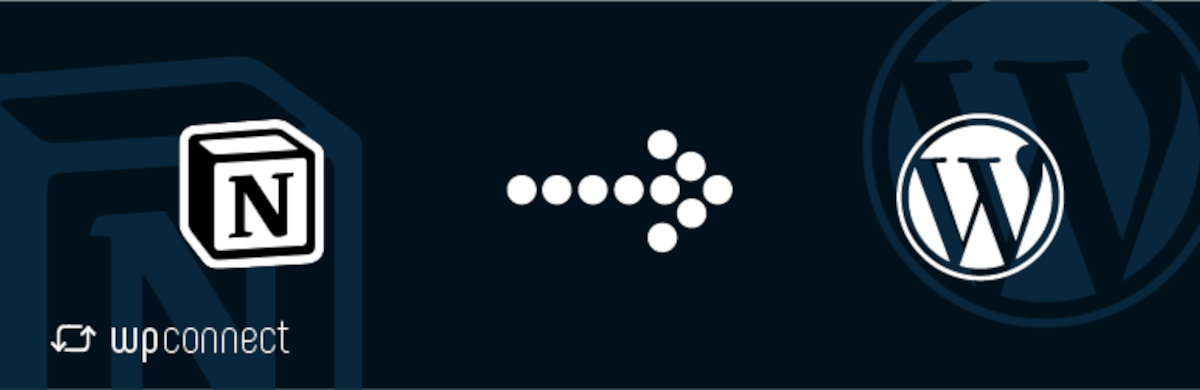
Notion WP Sync pozwala połączyć WordPress z wieloma bazami danych i stronami Notion. Korzystając z wersji Pro, możesz konfigurować i publikować nieograniczone połączenia.
Wtyczka umożliwia wyświetlanie danych Notion w dowolnym natywnym typie posta WordPress, istniejących niestandardowych typach postów (takich jak produkt WooCommerce), a nawet niestandardowych typach postów, które można tworzyć z poziomu wtyczki.
Dzięki mapowaniu pól możesz mapować właściwości bazy danych Notion na pola WordPress, takie jak tytuł, data, kategoria i wyciąg — a ponadto wersja Pro+ zawiera obsługę zaawansowanych pól niestandardowych.
Możesz opublikować zsynchronizowaną zawartość Notion jako post lub stronę, a także pozwala na używanie skrótów w blokach Gutenberga lub Divi, Elementorze lub dowolnym innym narzędziu do tworzenia stron, którego używasz.
Jak korzystać z Notion WP Sync
Sama wtyczka jest bardzo łatwa w konfiguracji i obsłudze. Podczas początkowej konfiguracji będziesz musiał przełączać się między kontem Notion a witryną WordPress, ale proces ten jest prosty. Poprowadzę cię po schodach.
Instalacja
Możesz wypróbować bezpłatną wersję, wyszukując „ WP Sync for Notion ” w panelu administracyjnym WordPress → Wtyczki → Dodaj nowy.
Darmowa wersja ma następujące ograniczenia.
- Tylko jedno połączenie i Pages Sync.
- Nie są dostępne CPT (niestandardowe typy postów) ani pola niestandardowe.
- Obsługuje synchronizację ręczną i ma dwie powtarzające się opcje synchronizacji.
W tym samouczku omówię wersję Pro.
Najpierw musisz kupić wtyczkę na stronie WP Connect.
Instalujesz i aktywujesz wtyczkę na swojej stronie WordPress, tak jak każdą inną. Po aktywacji zobaczysz Notion WP Sync w menu administratora. Jeśli masz klucz licencyjny, kliknij Ustawienia i tam go wprowadź.
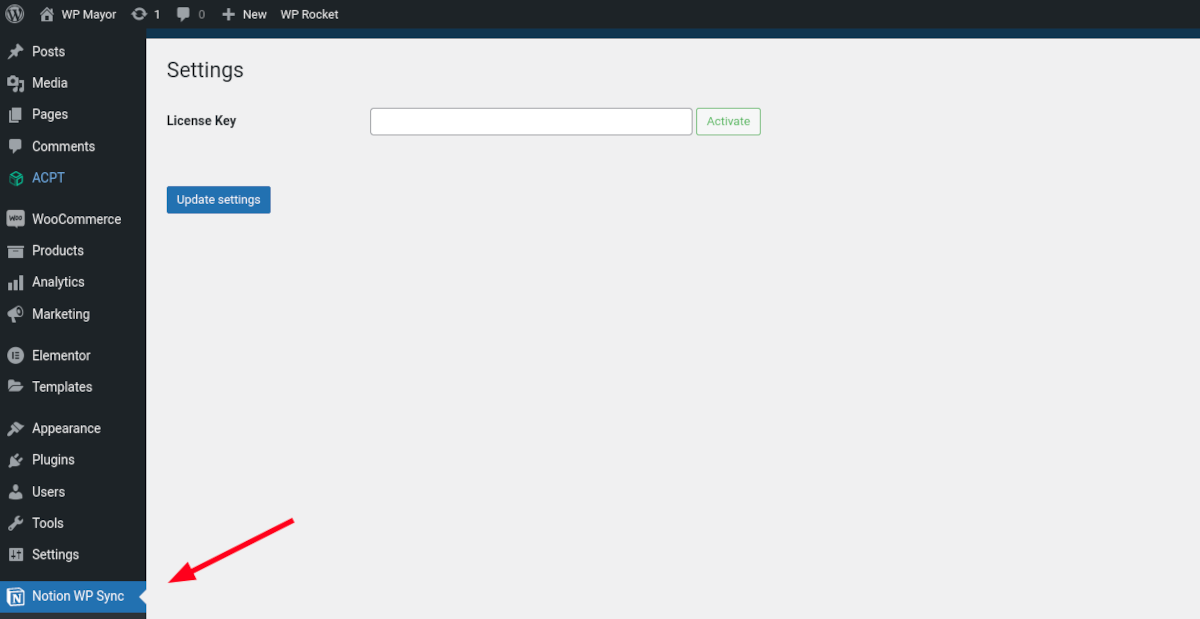
To tyle jeśli chodzi o ustawienia. Pozostała część konfiguracji Notion WP Sync jest wykonywana w obszarze Wszystkie połączenia .
Tworzenie połączenia
Pierwszą rzeczą, którą musisz zrobić, to utworzyć integrację i token na swoim koncie Notion. Zaloguj się do Notion i przejdź do Ustawienia i członkowie → Moje połączenia → Rozwijaj integracje lub zarządzaj nimi .
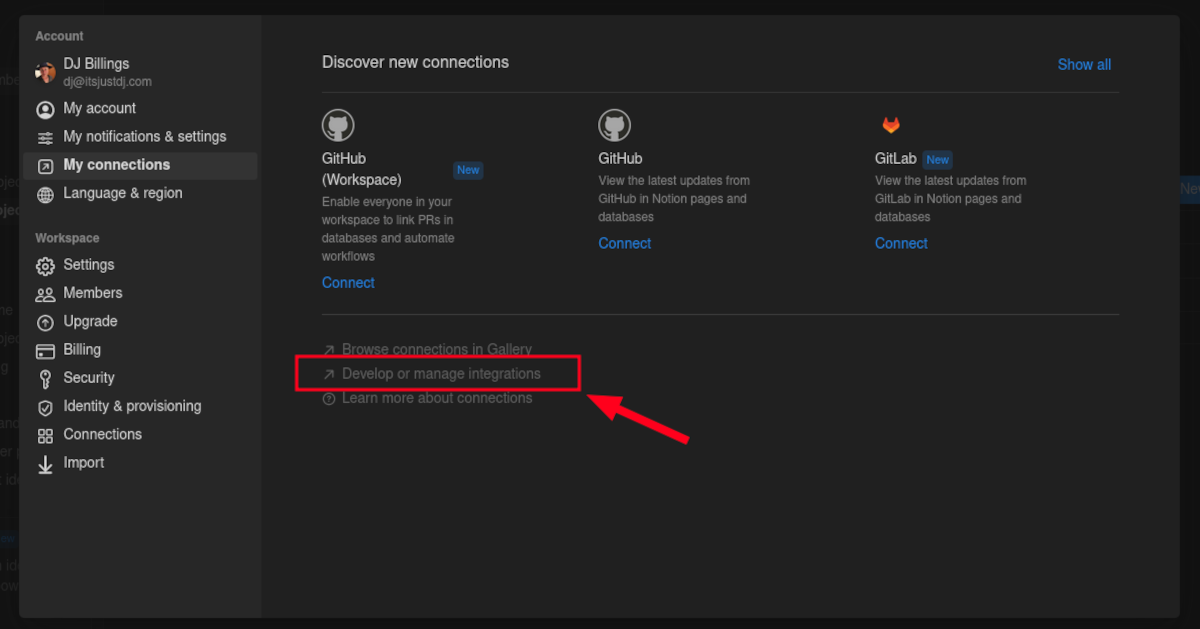
W menu Moje integracje kliknij przycisk + Nowa integracja . Na następnym ekranie wprowadź nazwę integracji („Notion WP Sync” to logiczny wybór). Wybierz obszar roboczy, który chcesz zintegrować, i kliknij Zapisz .
Spowoduje to przejście do ekranu Sekrety, ale jest jeszcze kilka ustawień do skonfigurowania. Przejdź do Możliwości i upewnij się, że wybrano „Odczyt treści” i możliwości użytkownika „Odczyt informacji o użytkowniku, w tym adresów e-mail” . Kliknij Zapisz zmiany .
Teraz możesz przejść do ekranu Tajny i skopiować swój wewnętrzny kod tajny integracji.
Wróć do swojej witryny WordPress, przejdź do Notion WP Sync → Dodaj nowy . Wpisz swój kod w odpowiednim polu.
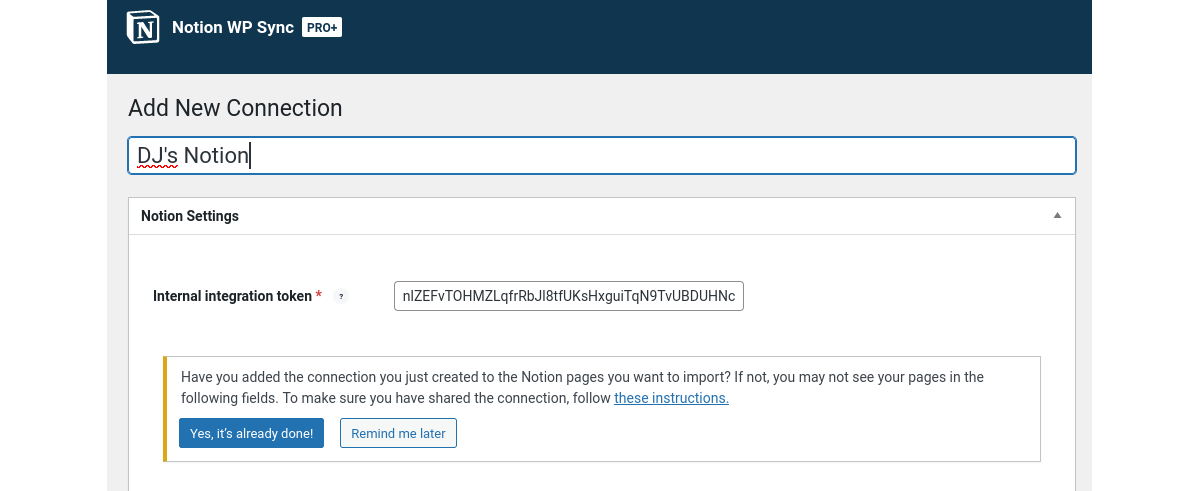
Zauważysz ostrzeżenie:
Czy dodałeś właśnie utworzone połączenie do stron Notion, które chcesz zaimportować? Jeśli nie, możesz nie widzieć swoich stron w następujących polach.
O ile jeszcze tego nie zrobiłeś, oznacza to, że musisz wrócić do swojego konta Notion, aby dodać połączenie do swoich stron lub bazy danych. Na razie pozostaw ekran Dodaj nowe połączenie w WordPress bez zmian i wróć do Notion.
Kliknij trzy kropki w prawym górnym rogu strony, którą chcesz połączyć z WordPress. Z rozwijanego menu wybierz Dodaj połączenia, a następnie wyszukaj Notion WP Sync — lub jakkolwiek nazwałeś swoją integrację.
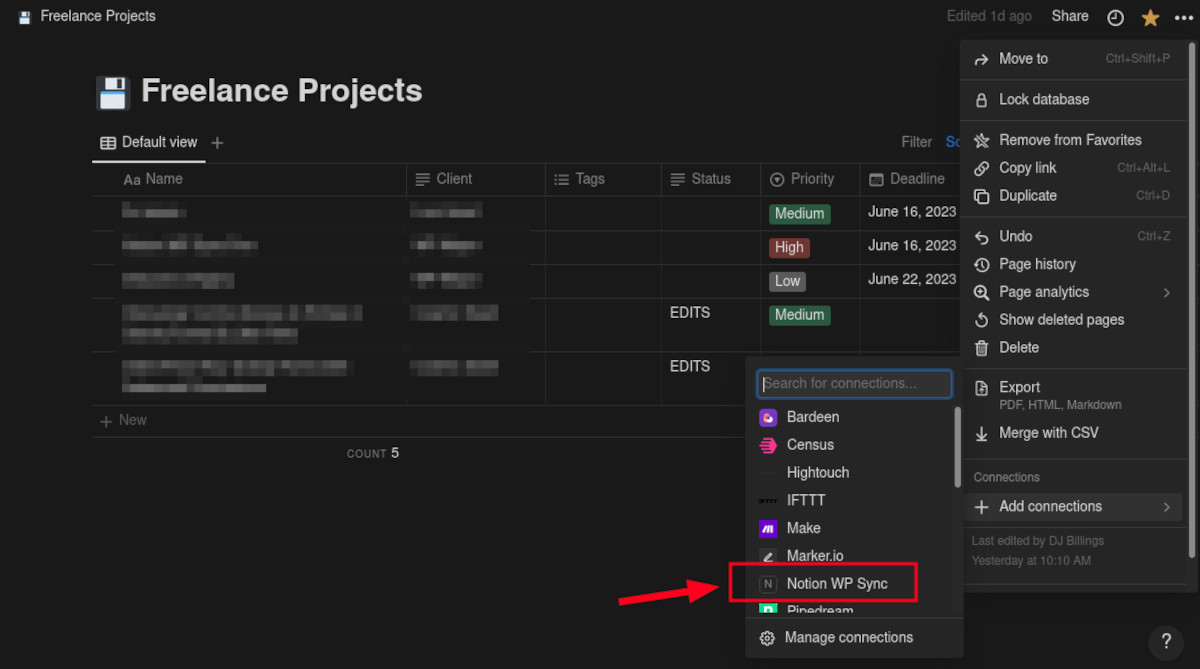
Teraz możesz wrócić do WordPressa i ekranu Dodaj nowe połączenie. Ponieważ wypełniłeś już wewnętrzny token integracji i dodałeś połączenia w Notion, możesz rozpocząć importowanie treści.

Importowanie zawartości Twojego pojęcia
Możesz importować zarówno strony Notion, jak i bazy danych do WordPress. W obszarze Wybierz możesz teraz wyszukać strony lub bazę danych, które połączyłeś w Notion. Możesz wybrać wiele stron, ale aby mapowanie zadziałało, musisz wybrać tylko jedną bazę danych.
Przechodząc do menu Importuj jako…, musisz zdecydować, w jaki sposób zawartość Notion będzie wyświetlana na Twojej stronie.
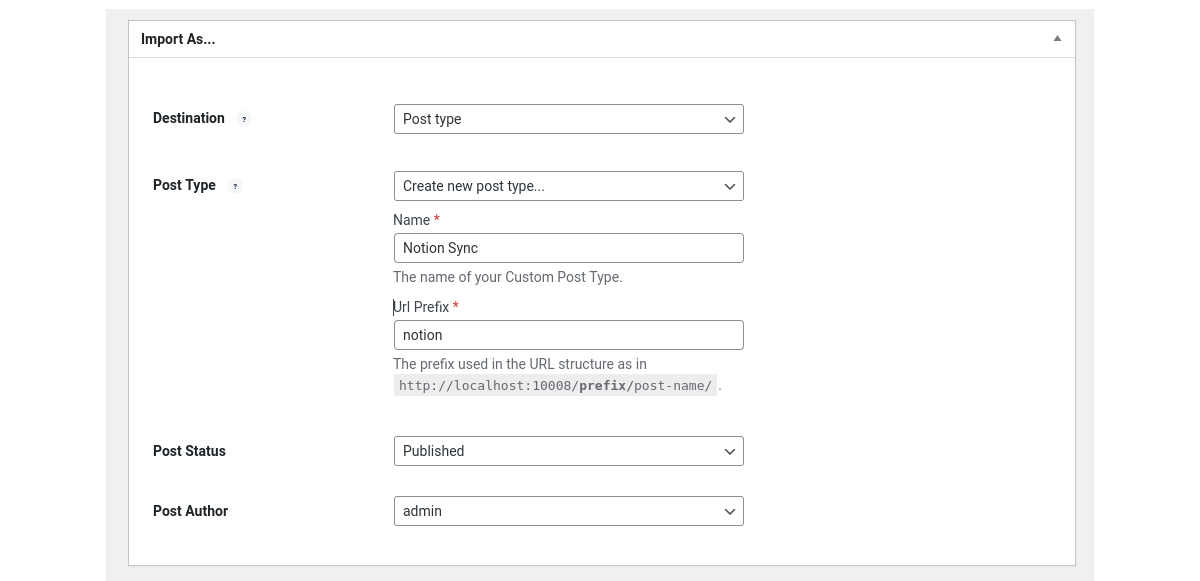
Miejsce docelowe
Możesz wybrać typ postu lub krótki kod. Możesz użyć krótkiego kodu w bloku na dowolnym poście lub stronie.
Rodzaj wpisu
Istnieje wiele możliwości wyboru w obszarze Typ postu. Możesz wybrać natywną stronę lub post WordPress, a jeśli masz niestandardowe typy postów (takie jak produkty WooCommerce), możesz również ich użyć. Dodatkowo możesz nawet utworzyć nowy typ postu. Na przykład stworzyłem nowy typ postu o nazwie Notion Sync.
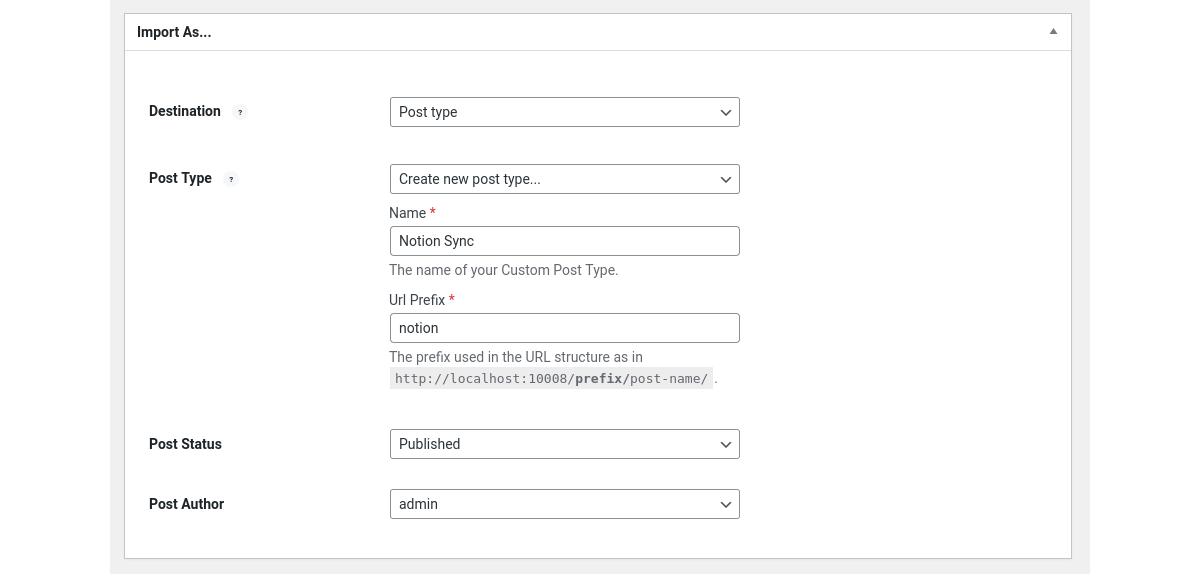
Stan wiadomości
Chociaż wszystkie statusy są dostępne w menu rozwijanym, prawdopodobnie będziesz chciał wybrać Opublikowany lub Wersja robocza, gdy uczysz się, jak skonfigurować Notion WP Sync.
Autor postu
Po prostu wybierz użytkownika, którego chcesz pokazać jako autora posta.
Mapowanie pól
Ta sekcja umożliwia łączenie pól w Notion z polami WordPress. Kliknij przycisk Dodaj pole. Po lewej stronie, w polu Notion Field, wybierz pole z listy rozwijanej. Następnie po prawej stronie wybierz odpowiednie pole w WordPressie lub utwórz własne pole.
Ustawienia synchronizacji
Możesz skonfigurować sposób synchronizacji Notion z witryną WordPress za pomocą kilku prostych opcji. W obszarze Strategia wybierz metodę synchronizacji zawartości Notion z WordPress.
Dodaj: dodaje tylko nową zawartość.
Dodaj i zaktualizuj: Dodaje nową zawartość i aktualizuje zawartość ze zmodyfikowanych rekordów.
Dodaj, zaktualizuj i usuń: obejmuje dodawanie, aktualizowanie i usuwanie treści z Notion.
Wyzwalacz pozwala określić częstotliwość synchronizacji lub jeśli chcesz to zrobić ręcznie. W przypadku wybrania opcji Cykliczne dostępne są dodatkowe opcje dotyczące częstotliwości. Zespół Notion Wp Sync zaleca również skonfigurowanie WP-Cron jako zadania cron w celu uzyskania lepszej wydajności. Wybranie Instant via webhook umożliwia natychmiastową synchronizację zawartości Notion.
Po dokonaniu wszystkich wyborów przewiń do góry i kliknij Publikuj. Po pomyślnym zapisaniu połączenia możesz kliknąć przycisk Synchronizuj teraz i sprawdzić połączenie.
Wyświetlanie treści Twojego pojęcia
Teraz możesz przeglądać zsynchronizowaną zawartość. Jeśli zdecydowałeś się opublikować jako post, stronę lub inny niestandardowy typ postu, przejdź do listy postów lub stron i znajdź nowy, który właśnie utworzył Notion WP Sync. Jeśli zdecydowałeś się użyć krótkiego kodu, po prostu wklej krótki kod do bloku i zobacz go!
cennik
WP Sync for Notion można zainstalować i używać bezpłatnie. Ma ograniczone funkcje, w tym tylko jedno połączenie i synchronizację stron. Nie są dostępne CPT (niestandardowe typy postów) ani pola niestandardowe. Obsługuje synchronizację ręczną i ma dwie powtarzające się opcje synchronizacji.
Możesz uzyskać dostęp do większej liczby funkcji i licencji, kupując Notion Sync Pro . Mają dwa plany cenowe, Single i Team. Wersja płatna zawiera pełne funkcje, w tym zarówno Pages, jak i synchronizację bazy danych. Obsługuje również skróty (z blokiem Gutenberga), CPT, obsługę pól niestandardowych i wszystkie strategie synchronizacji.
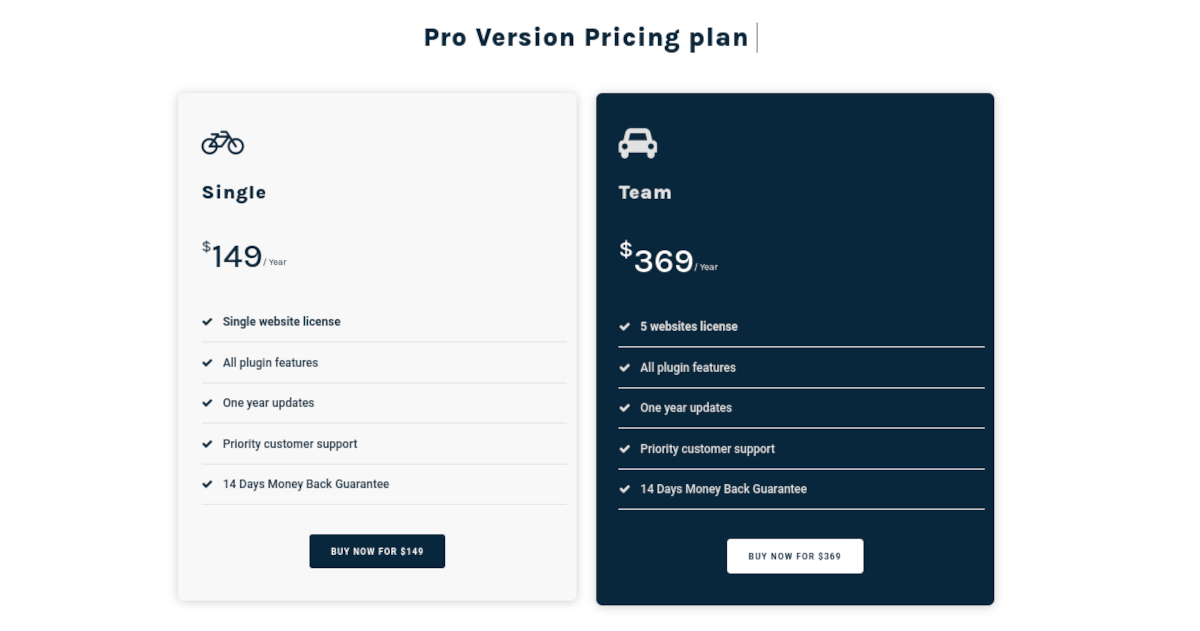
Pojedynczy
W abonamencie Single wydasz 149 USD rocznie na:
- Licencja na jedną witrynę
- Wszystkie funkcje wtyczki
- Jeden rok aktualizacji
- Priorytetowa obsługa klienta
- 14-dniowa gwarancja zwrotu pieniędzy
Zespół
Dzięki planowi zespołowemu wydasz 369 USD rocznie na:
- Pięć licencji na strony internetowe
- Wszystkie funkcje wtyczki
- Jeden rok aktualizacji
- Priorytetowa obsługa klienta
- 14-dniowa gwarancja zwrotu pieniędzy
Notion WP Sync Pro+
Wersja Pro+ oferuje obsługę ACF (Advanced Custom Fields) i głównych wtyczek SEO (Yoast, SEOPress, Rank Math i All-in-one-seo). Obsługa wtyczek Pods i Metabox zostanie dodana w przyszłości.
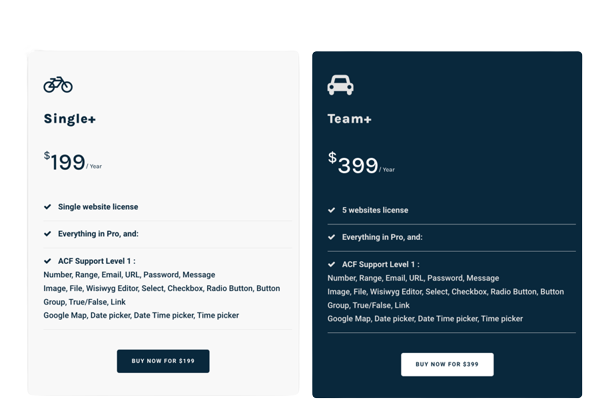
Streszczenie
Korzystanie z Notion WP Sync umożliwia utworzenie bezproblemowego połączenia między kontem Notion a witryną WordPress. Usprawnij tworzenie treści, usprawnij współpracę i wykorzystaj zaawansowane funkcje edycji Notion, zachowując jednocześnie spójny przepływ pracy między dwiema platformami.
